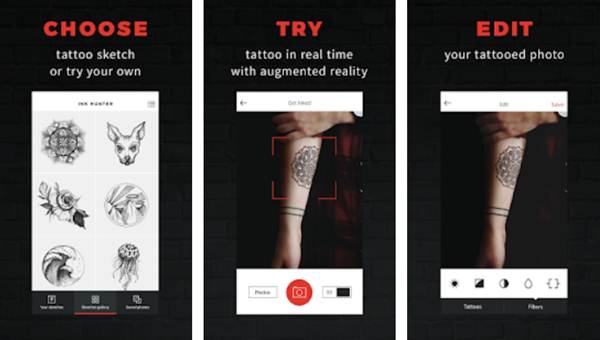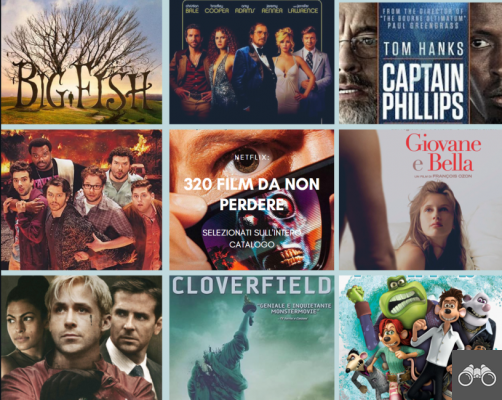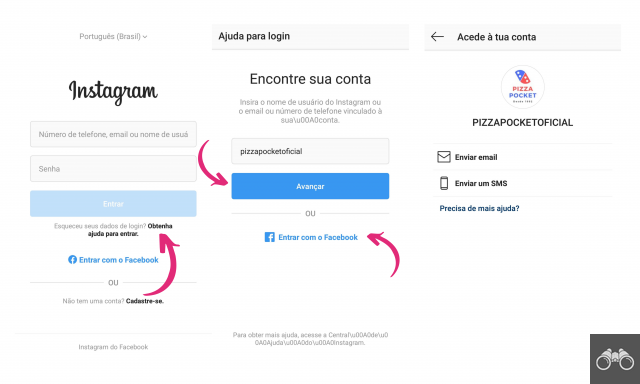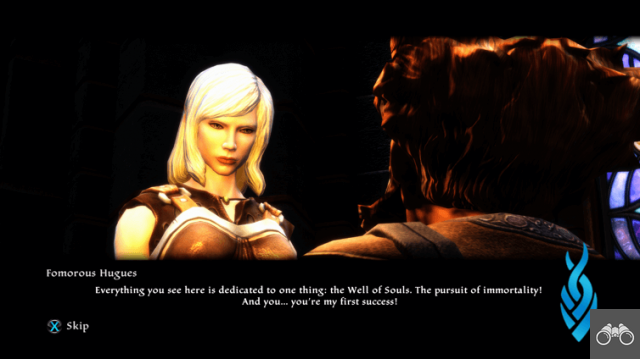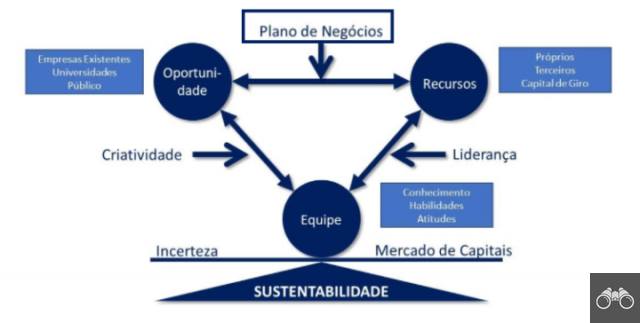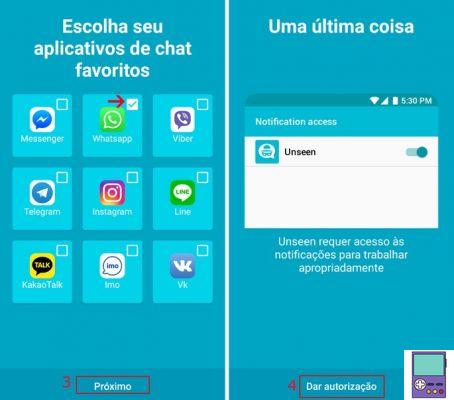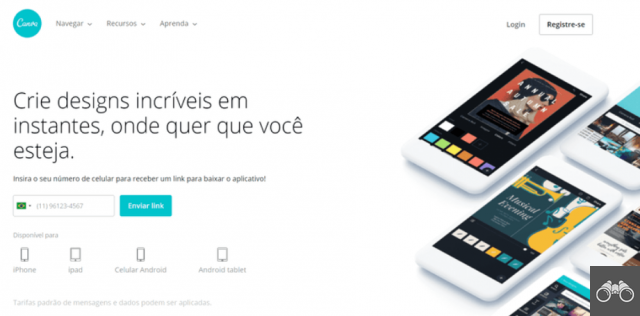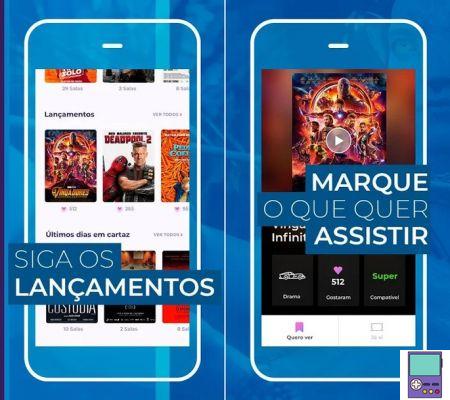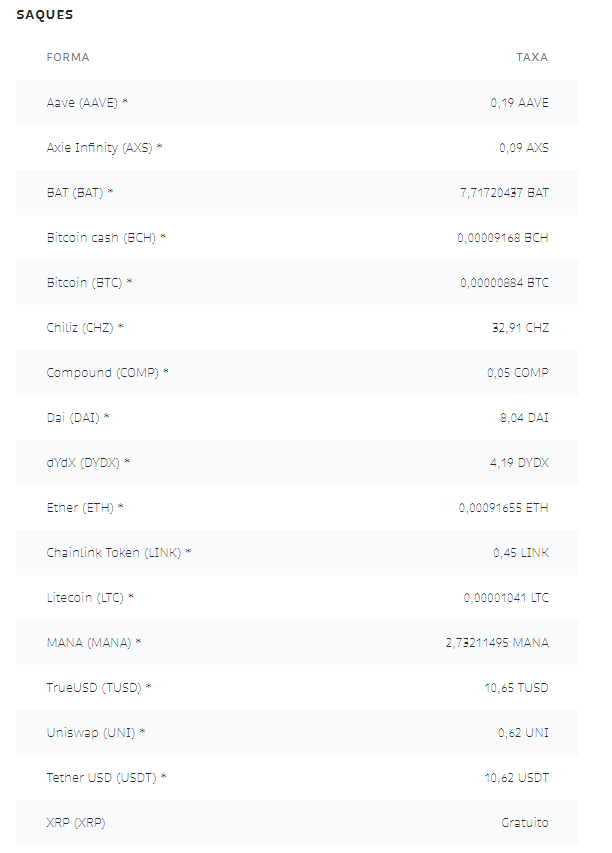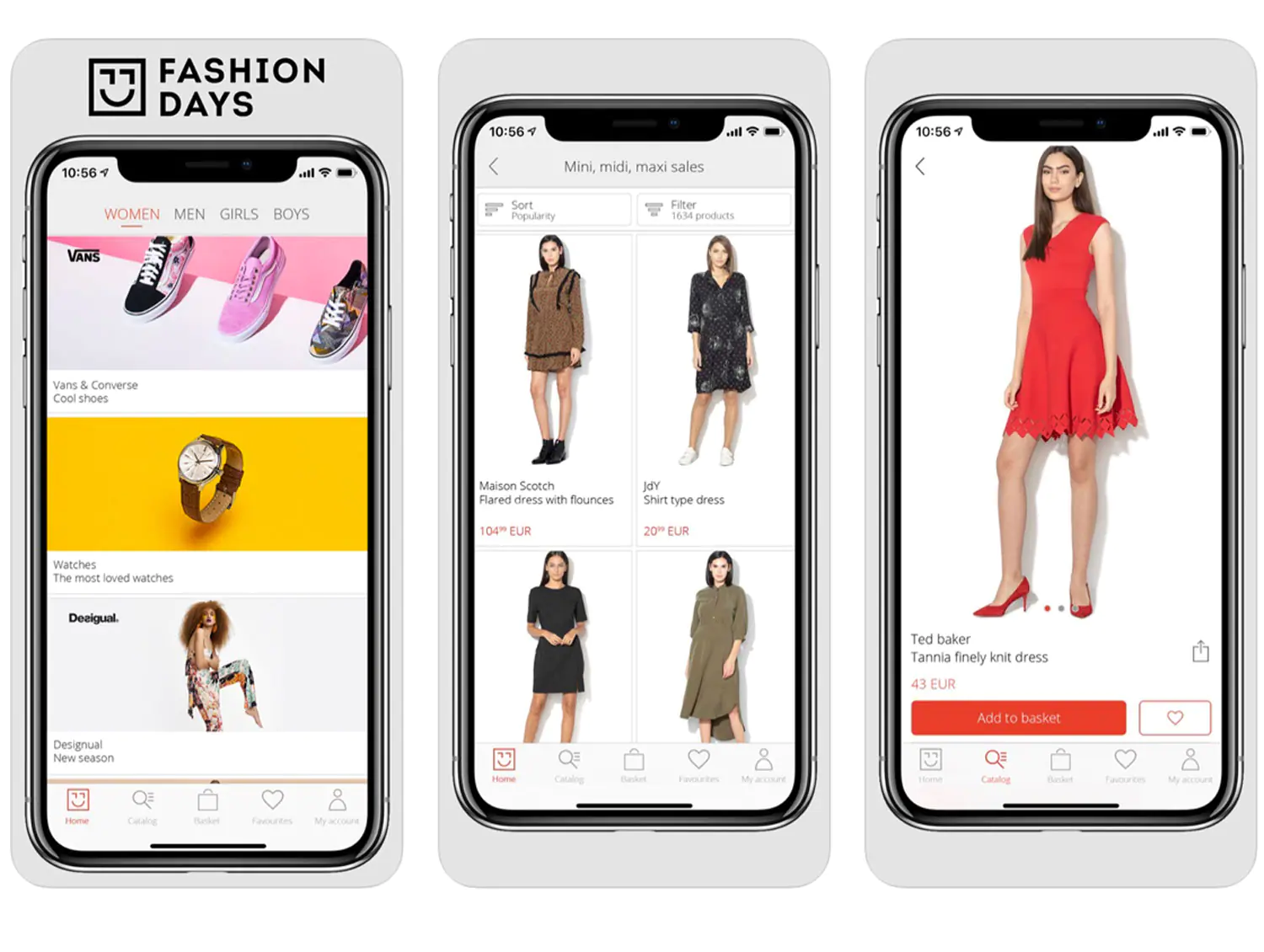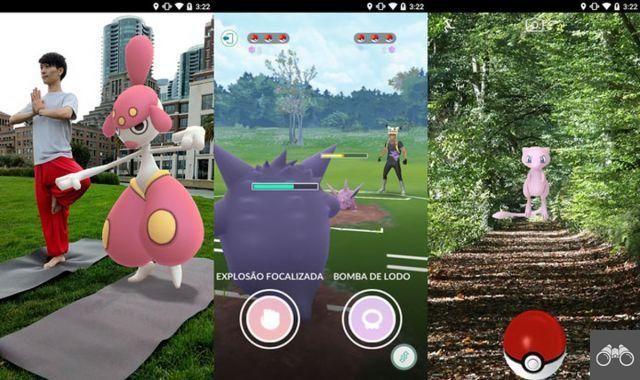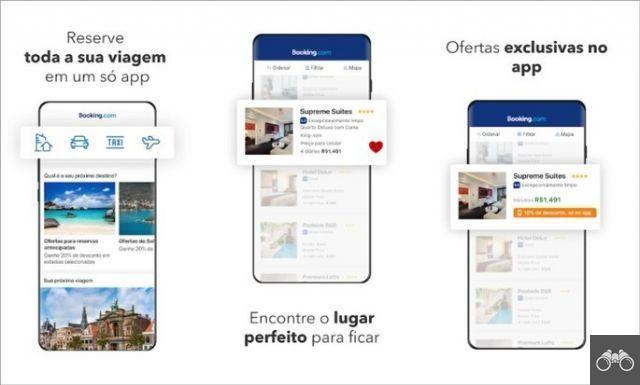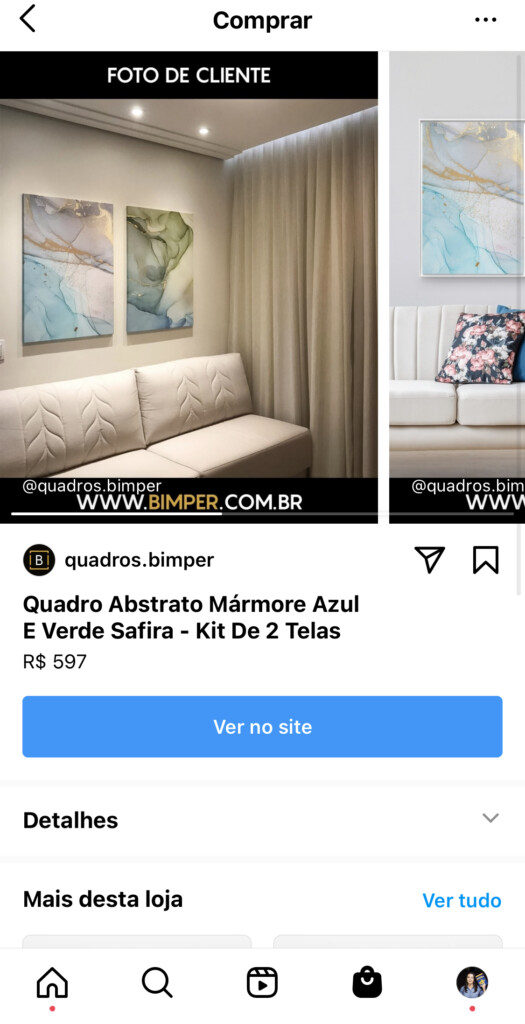par Team AllYourVideogames | 29 décembre 2022 | Marketing de contenu |
Vouloir apprendre comment enregistrer l'écran du téléphone portable et partager avec ces amis via WhatsApp, Instagram ou Facebook ? C'est ce que nous allons vous apprendre dans le post d'aujourd'hui.
À l'époque du streaming de jeux, des didacticiels sur les ressources des médias sociaux et du partage de contenu, de nombreuses personnes ont besoin d'enregistrer l'écran de leur téléphone portable, mais ne savent pas comment.
Beaucoup pensent encore que c'est un bug à sept têtes, mais ce n'est pas le cas ! Et vous pouvez tout découvrir dans cet article.
COMMENT ENREGISTRER L'ÉCRAN DE VOTRE TÉLÉPHONE IPHONE ?
Si vous avez un iPhone, vous pouvez enregistrer l'écran de votre téléphone sans installer aucune application, car Apple propose cette fonctionnalité nativement à partir d'iOS 11.
Vérifiez tout d'abord que cette option est bien fixée sur votre téléphone portable en accédant au Centre de contrôle em paramètres. Parfois, cette option peut ne pas être activée.
L'option Enregistrement d'écran doit être ajouté dans le Centre de contrôle pour accéder au raccourci sur l'écran d'accueil de votre iPhone. Pour cela, il suffit de cliquer sur le signe de +, s'il ne figure pas déjà sur la liste des contrôles inclus.
Apprenez maintenant à enregistrer l'écran mobile de l'iPhone :
Étape 1. Pour accéder au Centre de contrôle sur l'iPhone X ou les modèles supérieurs, appuyez sur le bord supérieur et faites glisser vers le bas sur l'écran d'accueil. Sur les modèles précédents, vous appuyez sur le bord inférieur et balayez vers le haut ;
Étape 2. Pour démarrer rapidement l'enregistrement d'écran, appuyez simplement sur le Enregistrement d'écran. Après un compte à rebours de 3 secondes, l'enregistrement commencera ;
Étape 3. Si vous souhaitez vérifier si le microphone est activé ou non et où l'enregistrement sera automatiquement enregistré, vous devez le maintenir enfoncé, plutôt que de simplement appuyer sur le bouton. Enregistrement d'écran;
Étape 4. Normalement, le microphone est désactivé par défaut. Pour l'activer, appuyez simplement sur Micro désactivé. L'icône deviendra rouge, cela indique qu'il est activé ;
Étape 5. Pour démarrer l'enregistrement d'écran, cliquez simplement sur commencer l'enregistrement.
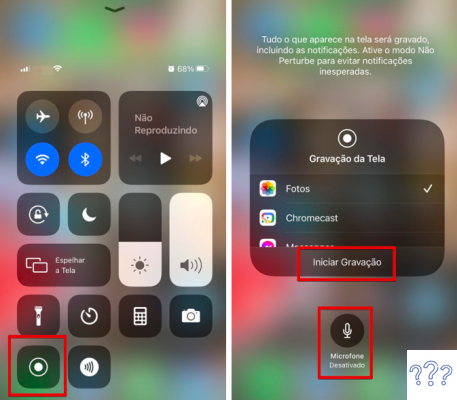
Lorsque vous souhaitez y mettre fin, cliquez simplement sur l'icône d'enregistrement ou sur la barre rouge en haut de l'écran du téléphone portable. Il sera automatiquement stocké dans le dossier Photographie.
Il est important de mentionner que certaines applications peuvent ne pas permettre d'enregistrer l'audio de ce qui est affiché sur l'écran du mobile.
Avec ce tutoriel, vous pouvez également enregistrer l'écran de votre iPad.
En savoir plus : Des vidéos qui vendent plus : obtenez des résultats imbattables en dévoilant les secrets du marketing vidéo
COMMENT ENREGISTRER L'ÉCRAN DU TÉLÉPHONE ANDROID ?
Comme Android est un système d'exploitation qui fonctionne sur de nombreux téléphones portables, tous n'ont pas l'option native d'enregistrer l'écran.
Pour cette raison, nous avons choisi une application spécifique à montrer dans ce tutoriel, le AZ Screen Recorder. Il est gratuit et le plus utilisé par les utilisateurs de téléphones Android.
Découvrez comment enregistrer l'écran du téléphone Android avec AZ Screen Recorder :
1 étape. Cliquez ici et téléchargez l'application sur votre téléphone portable depuis le Play Store ;
Étape 2. Lors de l'ouverture de l'application, une autorisation sera demandée pour qu'elle soit activée à l'écran, autorisez-la en cliquant sur Ok;
Étape 3. Sur l'écran d'accueil, l'icône de l'application sera visible dans le coin de l'écran. Taper dessus fera apparaître les options;
Étape 4. Pour enregistrer votre écran, appuyez sur l'icône de l'appareil photo et l'enregistrement démarrera automatiquement.
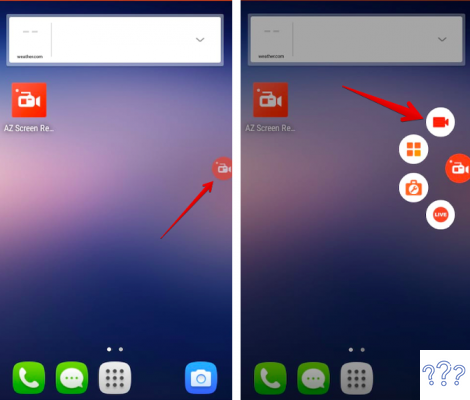
Pour arrêter l'enregistrement, vous pouvez cliquer à nouveau sur l'icône de l'application dans le coin de l'écran, puis sur le bouton d'arrêt. Ou même dans le centre de notification qui se trouve sur le bord supérieur de votre téléphone.
AZ Screen Recorder enregistrera automatiquement l'enregistrement dans votre galerie de photos et de vidéos. Il a même un éditeur vidéo. C'est pourquoi il est tellement utilisé par ceux qui ont des téléphones Android.
Si vous ne souhaitez pas utiliser AZ Screen Recorder, vérifiez ci-dessous les autres applications que vous pouvez télécharger et enregistrer l'écran de votre téléphone Android.
COMMENT ENREGISTRER L'ÉCRAN DE VOTRE TÉLÉPHONE : APPLICATIONS
Si vous souhaitez tester d'autres possibilités pour Android ou même utiliser un autre moyen d'enregistrer l'écran de votre iPhone, nous avons séparé certaines options d'application à utiliser :
- DU Recorder: gratuit, disponible pour Android et iOS ;
- AirShou: gratuit, disponible pour Android et iOS ;
- Mobizen: gratuit, disponible pour Android et iOS ;
- OneShot: gratuit, disponible pour Android ;
- Screen Recorder: gratuit, disponible pour Android ;
- Enregistreur d'écran Lollipop: Gratuit, disponible pour Android.
Mais si vous avez besoin de prendre une capture d'écran de votre ordinateur, ne vous inquiétez pas, ici sur le blog, nous avons un article avec plusieurs options à utiliser.
Et si, après l'enregistrement, vous souhaitez éditer votre vidéo pour la publier sur les réseaux sociaux, nous avons également mis en place une série d'applications de montage vidéo pour vous aider.
Découvrez 13 options d'éditeur vidéo en ligne pour mobile et PC et créez des vidéos pour votre entreprise sans rien télécharger pour le moment.
Laissez votre commentaire indiquant si vous avez appris à enregistrer l'écran de votre téléphone portable et n'oubliez pas de vous inscrire à la newsletter ici sur le site pour recevoir les dernières nouvelles et actualités du marketing numérique.